مراحل اضافه کردن برگه در وردپرس
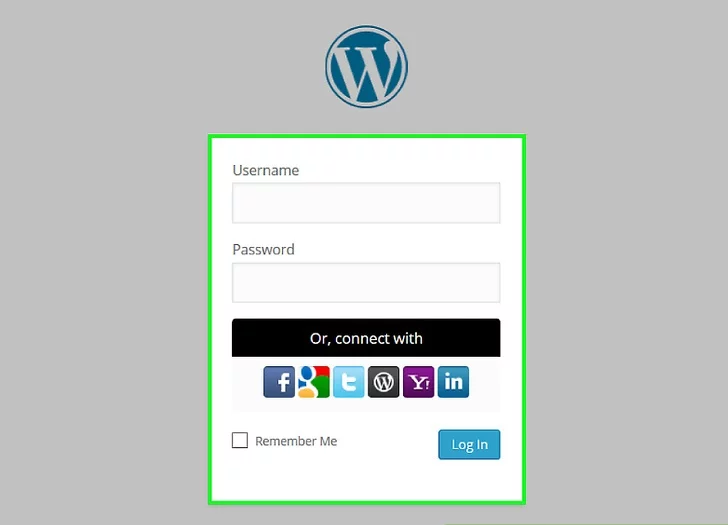
1) وارد وبلاگ وردپرس خود شوید.
- اگر شما یک وبلاگ وردپرس ندارید، به صفحه اصلی خود بروید و روی دکمه نارنجی که «Get Started Here» کلیک کنید. این شما به روند ثبت نام می برد
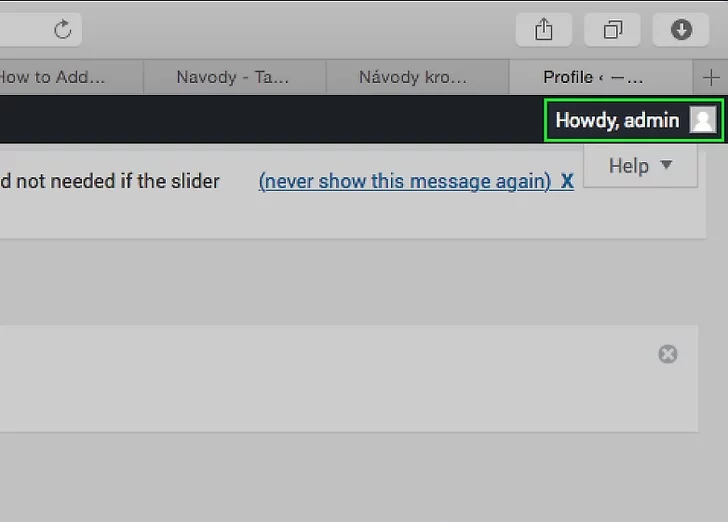
2) روی «My Account» در سمت چپ نوار ابزار در بالای صفحه کلیک کنید
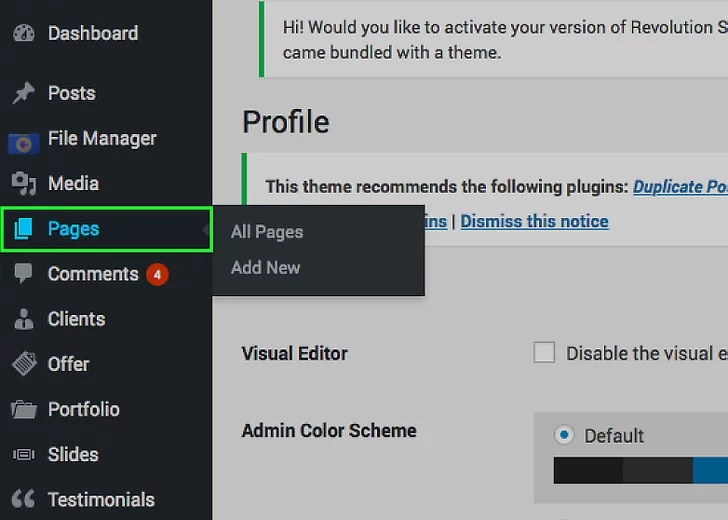
3) کلمه “Pages” را در داشبورد انتخاب کنید. داشبورد لیست عمودی کلمات است که در سمت چپ صفحه قرار دارد
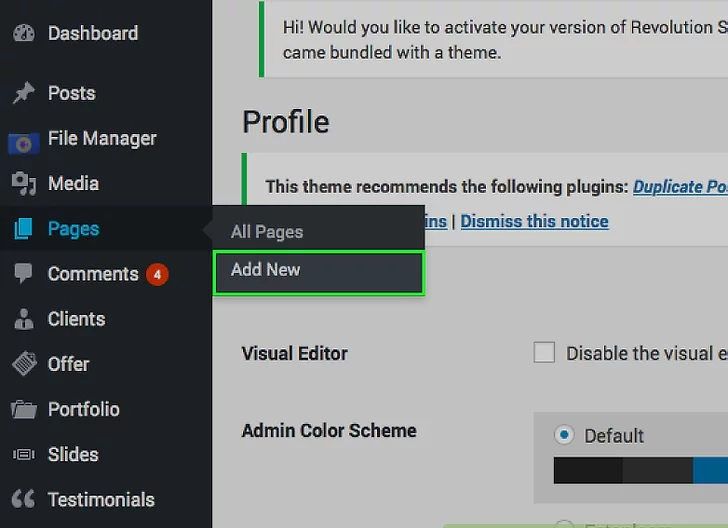
4) یک صفحه ایجاد کنید، اگر قبلا چنین کاری نکرده اید. شما به یک صفحه والد نیاز دارید که زیر آن شما می توانید زیر صفحه خود را لیست کنید. در صفحه “Pages“، “اضافه کردن جدید” را در سمت راست کلمه “Pages” انتخاب کنید.
- هنگامی که فرم صفحه نمایش داده می شود، عنوان و هر محتوایی را که می خواهید به صفحه خود ارسال کنید تایپ کنید. سپس روی دکمه “Publish” در سمت راست کلیک کنید تا آن را به سایت خود ارسال کنید. شما همچنین می توانید بر روی “Save Draft” یا “Preview” کلیک کنید اگر برای ارسال آن به سایت آماده نیستید
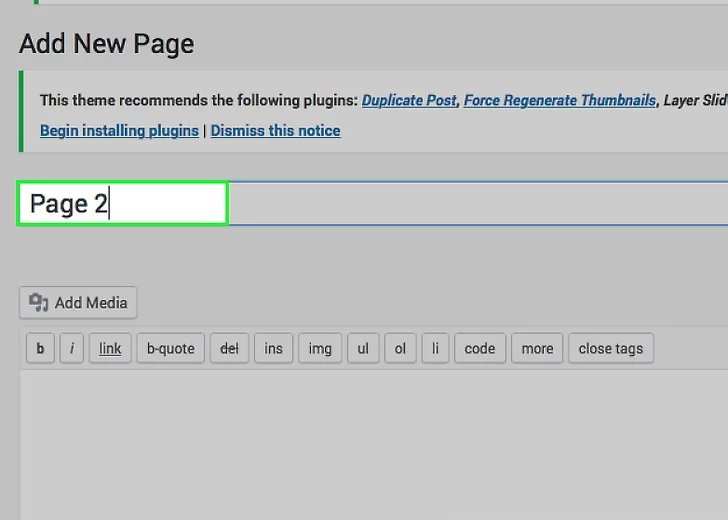
5) صفحه دیگری را ایجاد کنید که دوست دارید یک زیرپوشه یا صفحه مولد به صفحه والد باشد . شما باید از همان فرایند تایپ کردن یک عنوان و شامل محتوایی که میخواهید تحت آن صفحه بخواهید بروید. سپس شما می توانید یک پیش نویس و / یا پیشنمایش در وردپرس خود را ذخیره کنید.
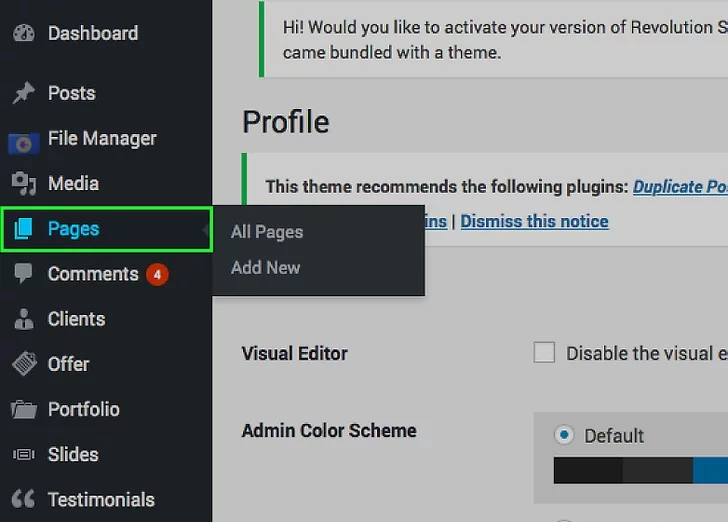
6) با کلیک بر روی “Pages” در داشبورد، به لیست صفحه خود بروید. در آنجا لیستی از تمام صفحاتی که ایجاد کرده اید را مشاهده خواهید کرد
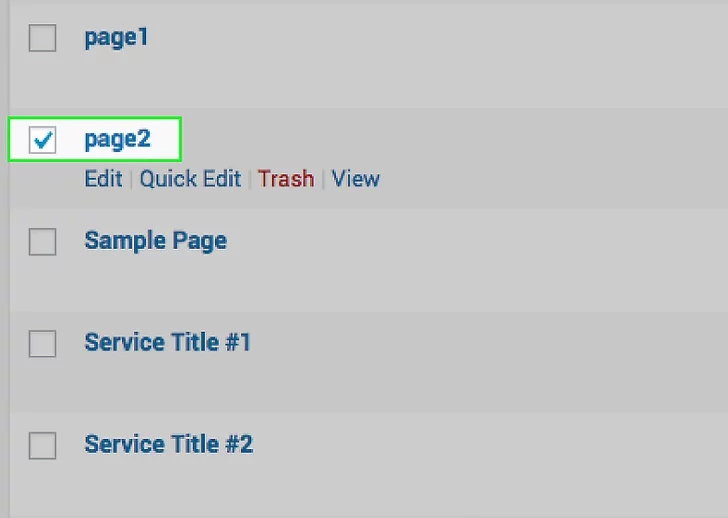
7) بر روی نام صفحه کلیک کنید که می خواهید به یک زیر صفحه تبدیل شوید.
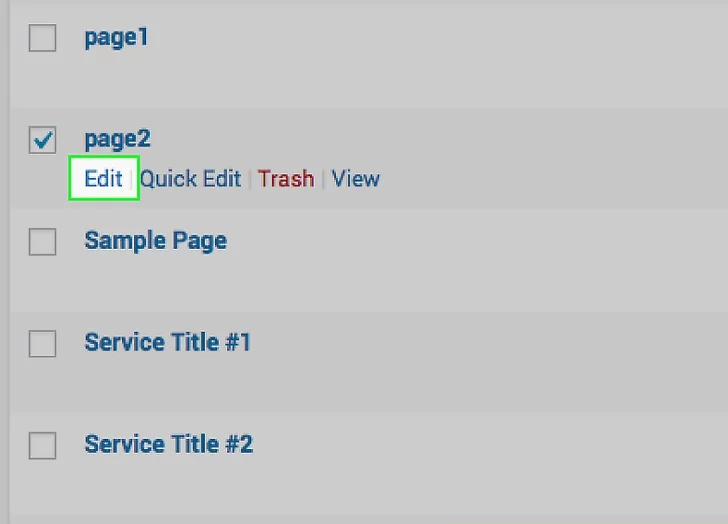
8) این شما را به صفحه “Edit Page” که به شما اجازه تغییر هر چیزی در صفحه را می دهد. به دنبال یک جعبه در سمت راست صفحه خود که “Page Attributes” است باشید .
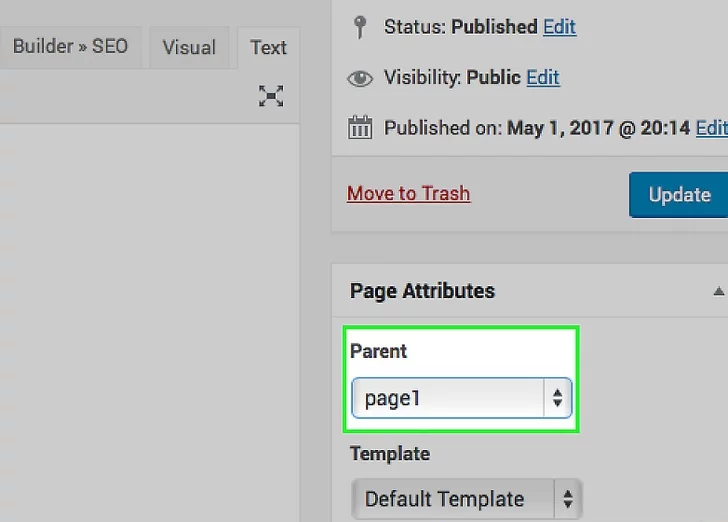
9) بر روی منوی کشویی زیر کلمه “Parent” کلیک کنید. این همه صفحاتی که ایجاد کرده اید لیست می شود. صفحه ای را که می خواهید زیر صفحه خود را در زیر فهرست کنید را انتخاب کنید. سپس بر روی “Update” کلیک کنید
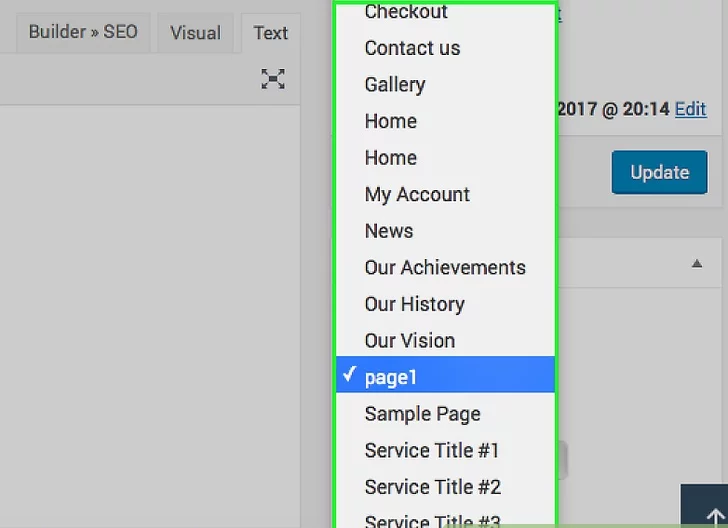
10) شما می توانید انتخاب کنید که از لیست پیش فرض زیر صفحات که با قالب وبلاگ خود استفاده می کنید استفاده کنید یا می توانید از منوی کشویی زیر منو “Parent” برای انتخاب صفحات به عنوان یک نقشه سایت، یک صفحه آرشیو استفاده کنید آزمایش کنید تا ببیند کدامیک برای شما بهتر است
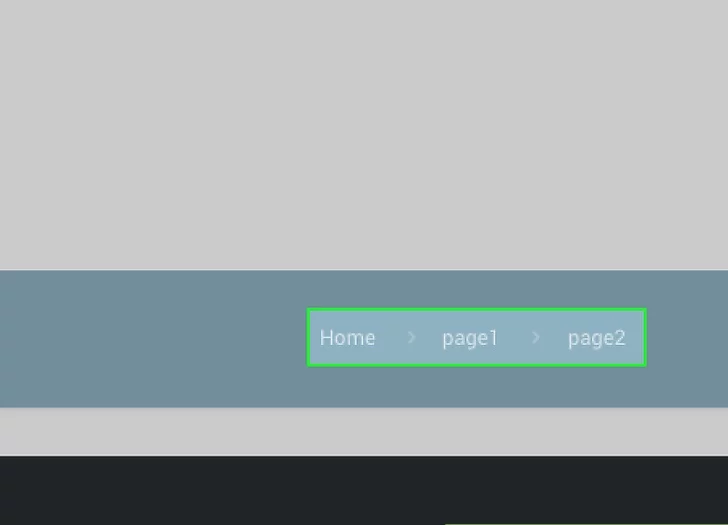
11) صفحه خود را مشاهده کنید تا مراتب صفحات را ببیند. به صفحه صفحات خود بروید تا ببینید که صفحات شما در یک مراتب ذکر شده است.
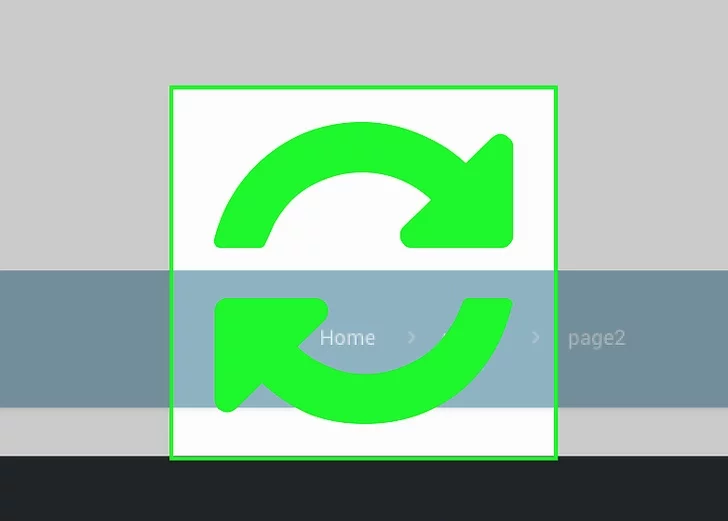
12) هر صفحه دیگری که می خواهید در سلسله مراتب قرار دهید را تکرار کنید . لینک به آن صفحات منعکس خواهد شد که آن ها تحت صفحه اصلی وردپرس شما هستند

